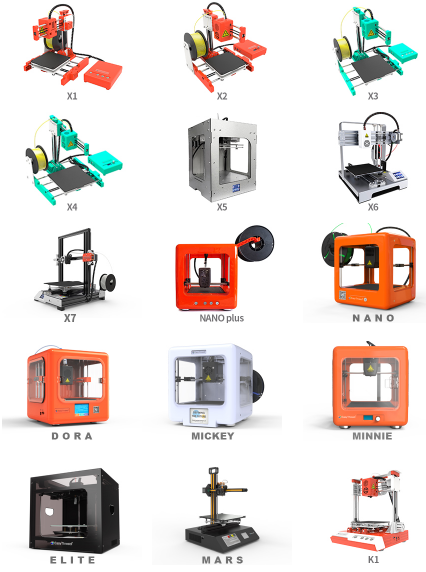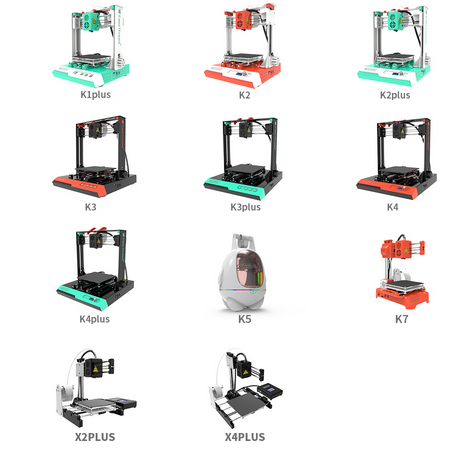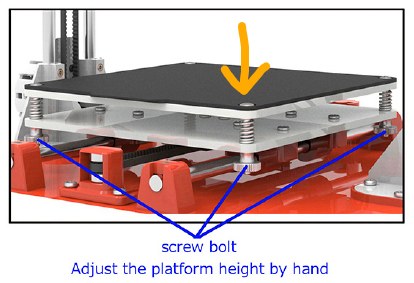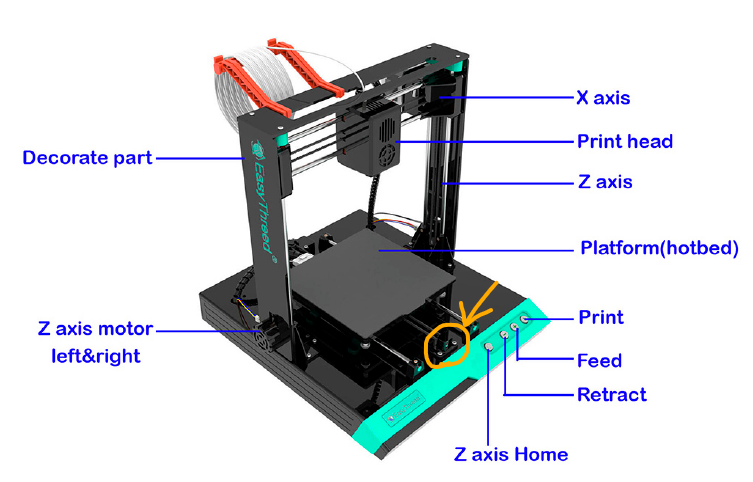EasyThreed のバックアップ(No.4)
更新EasyThreed †
EasyThreed x1 や x2 が「1万円でお釣りの来る3Dプリンター」として有名らしいのですが、 それ以外にも実はかなりいろいろなバリエーションがあるらしく、
http://www.easythreed.com/h-col-106.html
私は EasyThreed k3 plus というのを趣味で購入しました。
この機種は以下のような特徴を持っているもので、購入金額は1万8千円くらいでした。
- X軸が両持ち構造
- 強化型モーター(速度 <= 120 mm/s)
- ヒートベッド付き
- 150 mm x 150 mm x 150 mm の印刷可能領域
- 液晶画面はなし
- 静音設計と書かれているけれど、それなりにうるさい(同じ部屋にはいたくない)
本体は 350 mm 四方に収まり十分にコンパクトなのですが、大きなフィラメントリールを付けると出っ張るので、どのように配置すべきか考え中です。
3Dプリンタを使うのは初めてなので探り探り使っています。
組み立て&使い方 †
組み立ては「鳥居」状の X+Y 軸を本体に小さいねじで固定して、小さな電子コネクタを2つ繋ぐ。 そして最後に左右の化粧板を取り付けるだけです。小学生の子供にやってもらっても簡単にできました。
ベッドの調整には少し手こずりました。 ベッドを水平に調整する際にネジが回しにくいのが原因でしたが、 どうやらベッドがバネで強く上に押し付けられていると回しにくいようで、 右図の矢印の方向にベッドを上から少し押し下げてやれば簡単にねじを回せることに気づきました。
どちらに回すと上がるのか、下がるのか、 すぐにわからなくなるのでマーカーで書いておくと良さそうです。
本体の操作は非常に単純で、ボタンは4つしかありません。
| 🏠 マーク | ホームボタン | ベッドの高さ調整用にヘッドを下げる際に押す |
| - マーク | マイナスボタン | フィラメントを取り出すときに押す |
| + マーク | プラスボタン | フィラメントを挿入するときに押す |
| ▶ マーク | 実行ボタン | 普通に押すと SD カードのデータを印刷開始する |
| 3秒以上の長押しでヘッドを1cm持ち上げる(印刷を解除する) |
ボタンを押してもヘッドやベッドの温度が上がるまでは動き出さないため気長に待つことになります。
USB 端子がついていて PC から直接印刷する方法もあるようですが、 条件出しなどで小さな部品を繰り返し印刷するのでなければ、 数十分から数時間かかる印刷にはデータを入れた micro SD カードを差してスタンドアローンで使う方が便利なことが多そうです。
バックラッシュ対策 †
今回購入した k3 plus は、 買ったままだとY軸に 0.7 mm 近くのバックラッシュがあって、精度の必要な部品を印刷しようとするとかなりひどいことになっていました(X軸のバックラッシュは 0.1 mm 以下でした)。
ウェブ上で検索しているとソフトウェアで設計データ (gcode) にバックラッシュ対策を施して、 疑似的にバックラッシュを除く方法が目につくのですが、 バックラッシュの原因のほとんどはベルトのたるみなので、機械的な調整で取り除けるなら それに越したことはないのだそうです。
そしてバックラッシュの値は速度によってもかなり変わってくるようなので、 たしかにこれをソフトウェアで疑似的に取り除くのは難しそうです。
k3 plus ではY軸ベルトのテンションを簡単に調整できるようになっているため、 右図のオレンジの丸で囲まれた部分にあるパーツのねじを一旦緩めて、 少しひぱって締め直すだけで格段に精度が上がりました。
フィラメントに合わせた温度と吐出速度 †
まだ絞り切れていません。
k3 plus についてきたフィラメントはデフォルトの 180 ℃でうまく行ってましたが、 amazon で購入した格安フィラメントではもう少し温度が高い方が良いようで、 吐出速度も少し緩めた方が良いのかもしれないのですが・・・